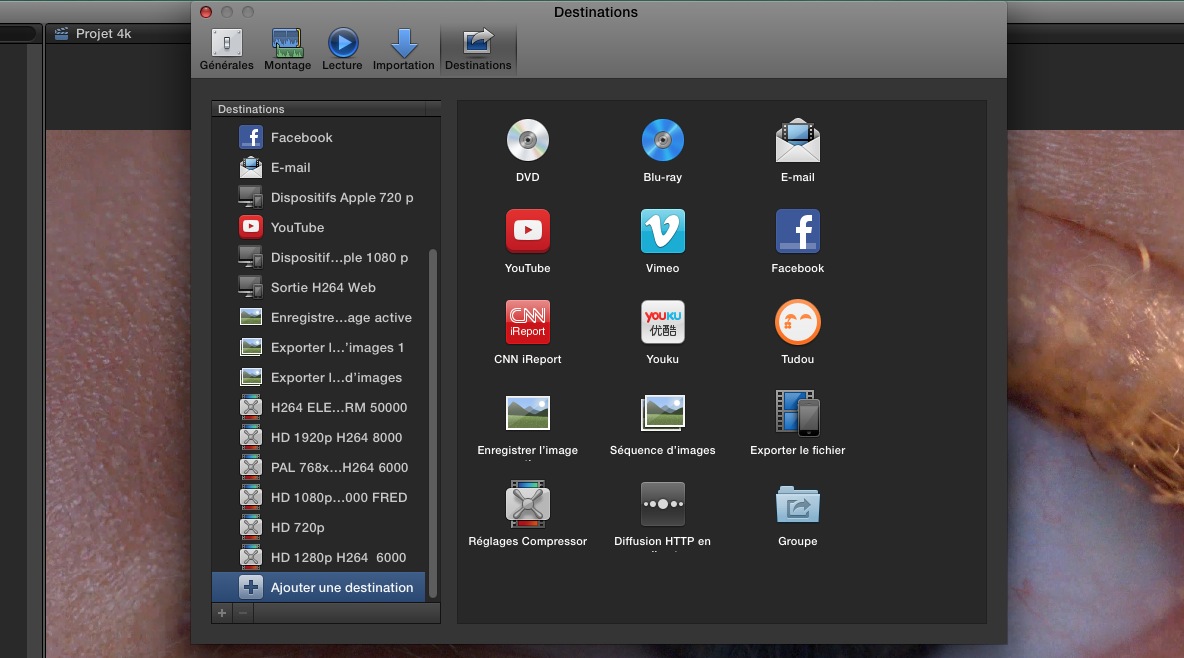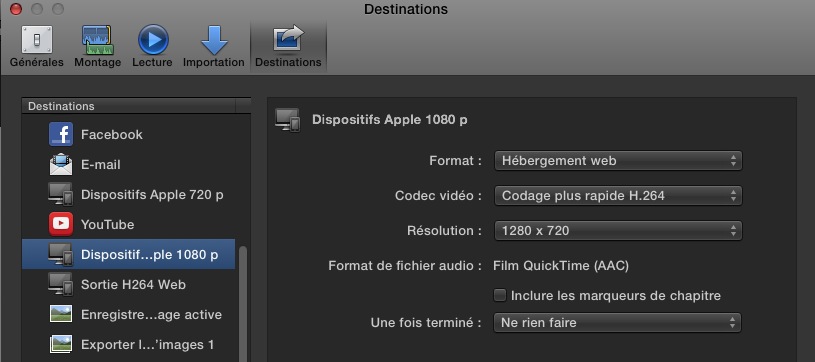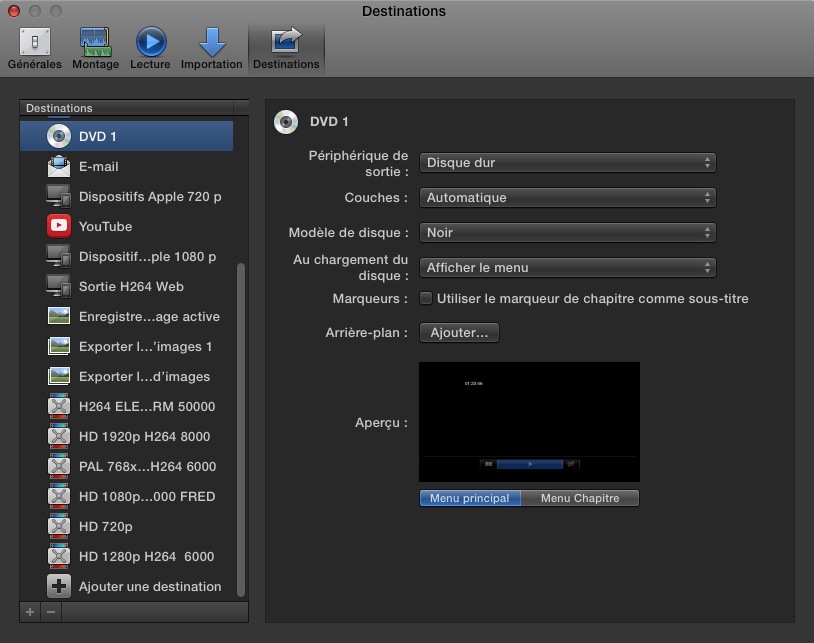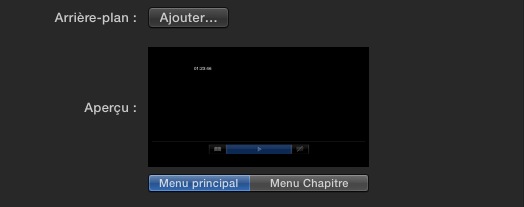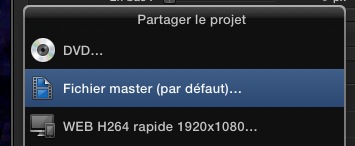Cette fonction de Partage se réalise en cliquant sur la fonction "Partager" dans la barre des outils du logiciel.

Les destinations de la liste Destinations (reprise au côté gauche de la fenêtre Destinations) apparaissent également dans le sous-menu Partager du menu Fichier et dans le menu local qui s’affiche lorsque vous cliquez sur le bouton Partager des outils de FCPX 10.1 ou en utilisant le raccourci Cmd+E..
Pour connaître les destinations que vous pouvez ajouter, sélectionnez Ajouter une destination dans la liste Destinations. Celle-ci sera automatiquement rajoutée dans la liste de gauche et il vous suffira de la modifier suivants vos besoins en la sélectionnant et en modifiant les options affichées sur la droite de la fenêtre
Lorsque vous sélectionnez une destination dans la liste Destinations, ses réglages s’affichent à droite.
DVD et Blu-Ray :
Cette destination est utilisée pour graver votre projet ou plan sur un DVD en définition standard SD PAL ou disque compatible Blu-ray H264 Haute définition, ou bien encore pour créer un fichier d’image disque (.img) que vous pouvez copier ensuite sur un autre disque dur ou graver sur un DVD ou Blu-Ray.
La destination Blu-ray ne s’affiche pas par défaut, il vous faudra la rajouter sur la liste de gauche pour la retrouver dans les Destinations possibles de FCXP 10.1.
Les destinations DVD et Blu-ray comprennent les réglages suivants :
Périphérique de sortie : affiche les possibilités de votre système, notamment les lecteurs optiques et le disque dur de l’ordinateur. Si aucun lecteur DVD n'est connecté, vous pourrez toujours créer un fichier image pour le graver par la suite.
Couches : affiche les couches disponibles sur le DVD de destination.
- Automatique : détecte automatiquement le type de DVD que vous pouvez utiliser.
- Simple couche : Pour DVD simple couche de 4,7 Go. Vous pouvez faire appel à cette option pour forcer un disque double couche faisant office de disque simple couche.
- Double couche : identifie le disque en tant que disque double couche d'une capacité de 8Go.
En fonction de la durée du projet, le choix de Double couche en cas d’usage d’un disque simple couche peut entraîner une erreur lors de la gravure du disque car le DVD de destination ne disposera pas d'espace disque suffisant pour enregistrer la totalité de votre projet.
- Modèle du disque : choisissez la couleur des menus parmi le noir ou le blanc.
- Au chargement du disque : affiche l'action automatique qui s’exécute au moment de la lecture du disque soit "Afficher le menu" ou "Lire le film" directement.
- Marqueurs : non disponibles pour Blu-ray lors de l'utilisation d'un appareil de sortie AVCHD. Cochez la case pour inclure le texte des marqueurs de chapitre sous forme de sous-titres dans le disque généré en sortie. Les utilisateurs peuvent ainsi passer d’un marqueur de chapitre à l’autre en appuyant sur le bouton Chapitre suivant ou Chapitre précédent sur le lecteur de DVD ou Blu-ray.
- En boucle : disponible uniquement pour les disques Blu-ray. Cochez cette case pour ajouter une icône de lecture en boucle au menu.
- Arrière-plan : cliquez sur le bouton Ajouter pour ajouter un graphisme en arrière-plan.
- Graphique du logo : disponible uniquement pour les disques Blu-ray. cliquez sur le bouton Ajouter pour ajouter un logo.
- Graphique du titre : disponible uniquement pour les disques Blu-ray. cliquez sur le bouton Ajouter pour ajouter un graphisme pour le titre.
- Preview : cliquez sur Menu principal pour afficher un aperçu du menu principal. Cliquez sur Menu Chapitre pour afficher un aperçu du menu des chapitres.
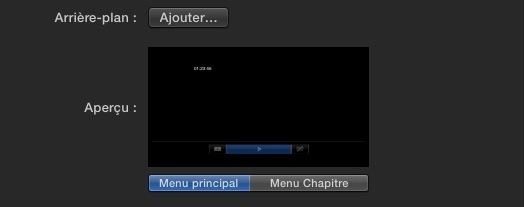
Partager une destination entre plusieurs postes ou utilisateurs :
Pour exporter une destination depuis votre station de montage : faites glisser dans le Finder une ou plusieurs destinations depuis la liste Destinations reprise dans la fenêtre des préférences de Final Cut Pro X.
Le fichier de destination se voit complété de l’extension .fcpxdest.
Pour importer des destinations dans votre copie de Final Cut Pro X : Faites glisser un fichier de destination du Finder sur la liste Destinations.
La destination ajoutée apparaît dans la liste Destinations, le sous-menu Partager du menu Fichier et dans le menu local qui s’affiche lorsque vous cliquez sur le bouton Partager dans la barre des outils du logiciel.
Rétablir les valeurs par défaut des destinations de FCPX 101.1 :
Cliquez dans la liste Destinations tout en maintenant la touche Ctrl enfoncée, puis choisissez "Rétablir les réglages par défaut" dans le menu qui s'affiche.
Toutes les destinations personnalisées sont alors supprimées et l’ensemble par défaut des destinations s’affiche comme à la première ouverture du logiciel.
Définir une destination par défaut avec la commande Cmd+E :
Lorsque vous utilisez la commande Cmd+E pour Partager votre projet, vous utilisez la destination par défaut. Lorsque vous ouvrez Final Cut Pro pour la première fois, la destination du fichier master est celle utilisée par défaut. Vous avez la possibilité de définir en toute simplicité par défaut n’importe quelle autre destination.
Cliquez sur la destination à définir par défaut tout en maintenant la touche Ctrl enfoncée, puis choisissez "Par défaut" dans le menu contextuel.
Le nom de la nouvelle destination se voit rajouté le suffixe "défaut".
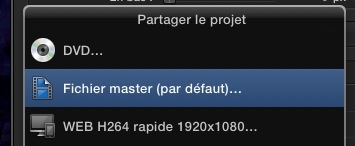
Autres articles :
FCPX : l'EBook pour Ipad de la formation complète sur la version 10.0.9
FCPX 10.1.1 : plus de 8 heure de cours vidéo pour un apprentissage en profondeur du logiciel.
FCPX 10.1 : Les collections intelligentes pour classer les rushes (#video 7).
FCPX 10.1 : Utiliser le zoom échantillon pour des coupes sonores précises.
FCPX 10.1 : PDF les raccourcis clavier de la version FCPX 10.1.1.

 Home
Home
 FCPX 10.1 : Préférences de destinations pour le Partage de vidéo "DVD ou Blu-Ray"
FCPX 10.1 : Préférences de destinations pour le Partage de vidéo "DVD ou Blu-Ray"